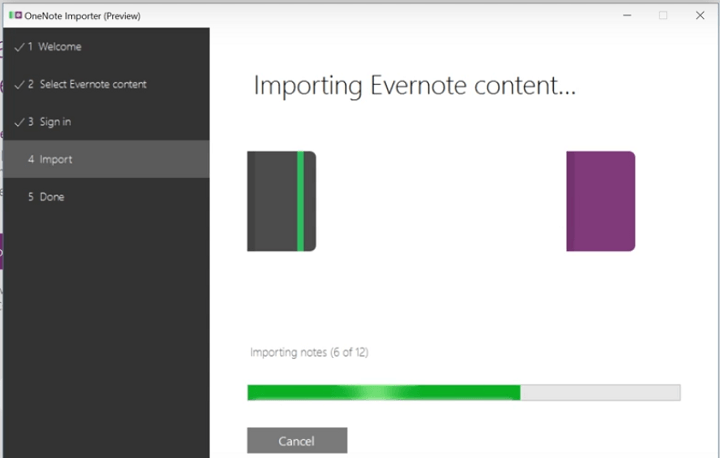Kas teadsite, et mallide kasutamine võib kiirendada märkmete tegemise kiirust ja tõhustada oluliste ideede jäädvustamist? OneNote'il on teie jaoks valmis mallide komplekt. Parim osa on see, et saate kujundada ka malli vastavalt oma vajadustele. Olenemata sellest, kas olete üliõpilane, ettevõtte sõdalane või loovtööga tegelev vabakutseline inimene. OneNote'i malle saab hõlpsasti kasutada oluliste märkmete mahavõtmiseks teie stiilile sobivas struktuuris ja vormingus. Mall võiks olla märkmete tegemise protsessi ülevaade. Amatöörid teevad lihtsalt märkmeid, professionaalid teevad märkmeid ja loovad nendest seoseid läbi hästi struktureeritud märkmete mallide abil. Vaatame, kuidas saame OneNote'is malle kasutada.
Sisukord
OneNote'i vaikemallide kasutamine
1. samm: vajutage Windows+R teie klaviatuuril. Tüüp Üks märge ja klõpsake edasi Okei.
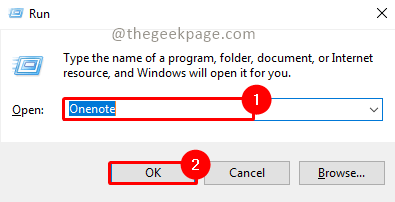
2. samm: minge aadressile Sisesta ja seejärel klõpsake Lehekülje mallid.

Märge: kui klõpsate lehemallidel, näete Onenote'i paremas servas avanevat paani. See näitab kasutusvalmis mallide seeriat.
3. samm: klõpsake paanil Mallid ja valige suvaline mall.
Märge: selles näites kasutame jaotises Ärimall üksikasjalike koosolekute märkuste malli. Saate valida vastavalt oma vajadustele.
REKLAAM
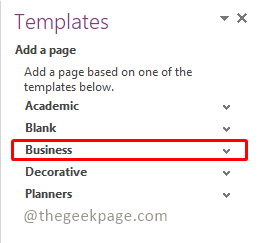
4. samm: valige Üksikasjalikud koosoleku märkmed rippmenüüst.
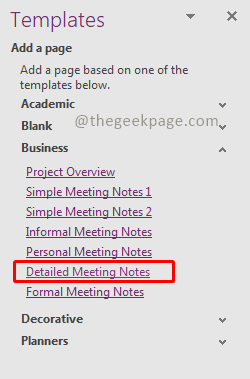
Märge: see lisab valitud malliga lehe.
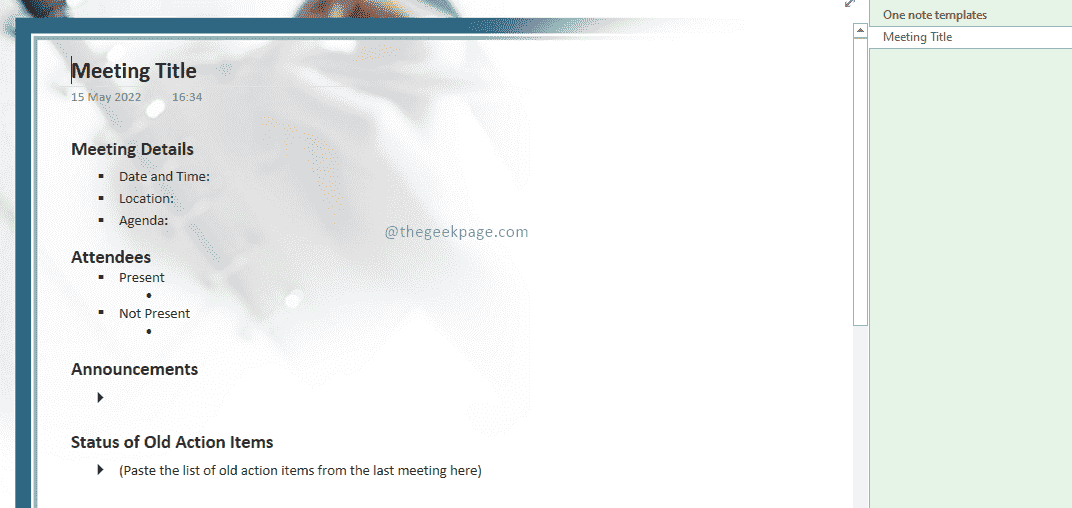
Nüüd on teil ärikohtumisteks kasutamiseks valmis mall. Kui aga soovite mallis muudatusi teha, vaadake järgmist jaotist selle kohta, kuidas seda teha. Võimalik, et peate välja printima teatud leheküljed, kus taustapilte ei pruugi olla vaja.
Olemasoleva malli taustapiltide redigeerimine
1. samm: minge malli juurde ja Paremklõps igal pool sellel lehel.
2. samm: valige kontekstimenüüst "Määra pilt taustaks‘. Näete, et suvandi valimisel linnuke kaob.
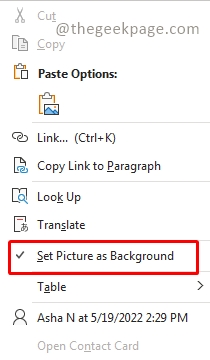
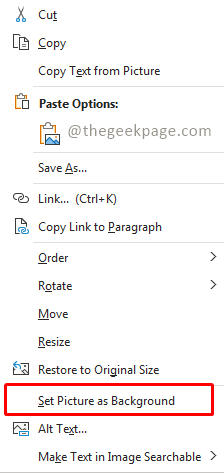
Samm 3: Järgmisena valige mallist pilt ja vajutage nuppu Kustuta nuppu klaviatuuril.
Märge: nüüd on teil tühi taust ja saate malli vabalt edasi redigeerida.
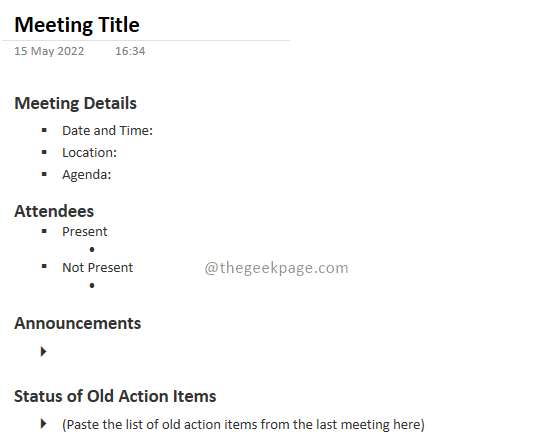
Kuigi OneNote'il on kasutamiseks korralik mallide kollektsioon, saame kujundada ka uue, meie vajadustele vastava malli. Seda malli saab kasutada OneNote'i teatud jaotise vaikevalikuna.
Onenote'i jaotise vaikemalli loomine
1. samm: klõpsake Lisa leht OneNote'i paremal küljel.
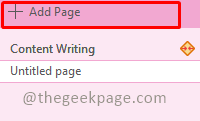
2. samm: lisage sisu, mida soovite vaikemallina kuvada.
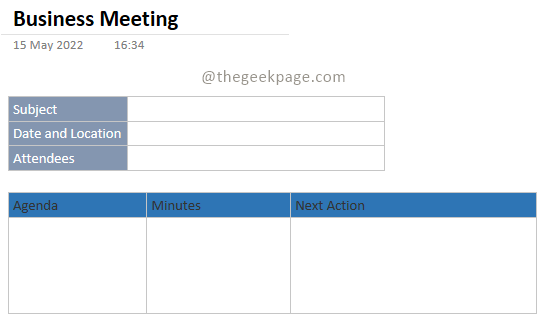
Märge: igal uuel lehel, mille selle malli abil lisate, on see sisu.
Samm 3: Järgmisena klõpsake nuppu Lehekülje mallid sisse Sisesta.

4. samm: valige paanil Mall Salvesta praegune leht mallina.
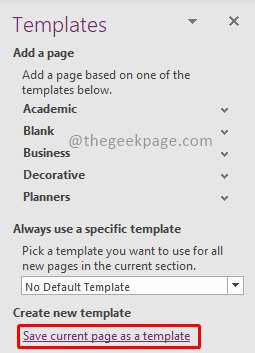
5. samm: sisestage dialoogis Salvesta mallina nimi mallist. Samuti saate määrata vaikemalli iga uue lehe jaoks, mille lisate, märkides märkeruudu Määra praeguse jaotise uute lehtede jaoks vaikemalliks. Kliki Salvesta malli salvestamiseks.
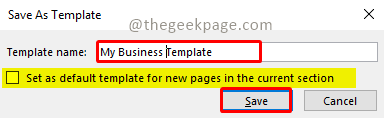
6. samm: loodud mallidele juurdepääsuks minge jaotisse Mallide avamiseks jaotisesse Lisa ja valige Leheküljemallid. Seejärel valige mallide jaotises Minu mallid. See loetleb kõik teie loodud mallid.

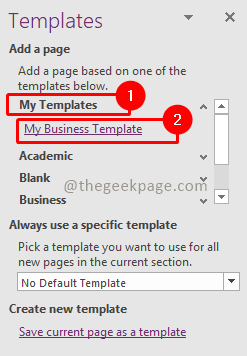
Nüüd olete valmis OneNote'i abil kiiresti märkmeid tegema ja ka koosolekuid struktureeritult seadistama. Andke meile kommentaarides teada, kas vaikemallidest on abi või kui oma mallide loomine on lõbus. Head märkmete tegemist!
Samm 1 - Laadige alla Restoro PC Repair Tool siit
2. samm - Arvutiprobleemide automaatseks otsimiseks ja lahendamiseks klõpsake nuppu Start Scan.